任务管理器没有标题栏怎么办 win10任务管理器没有标题栏的解决方法
更新日期:2023-08-25 16:43:26
来源:转载
手机扫码继续观看

任务管理器没有标题栏怎么办?最近有很多小伙伴发现自己打开任务管理器不显示标题栏,不知道该怎么解决,其实这个问题的解决方法极其的简单,现在小编就为大家带来win10任务管理器没有标题栏的解决方法,有需要的小伙伴快来系统城看看吧。

任务管理器没有标题栏怎么办?
具体步骤如下:
1.右键任务栏,选择任务管理器;(ctrl+alt+del)三个键同时按下,也可以打开任务管理器;
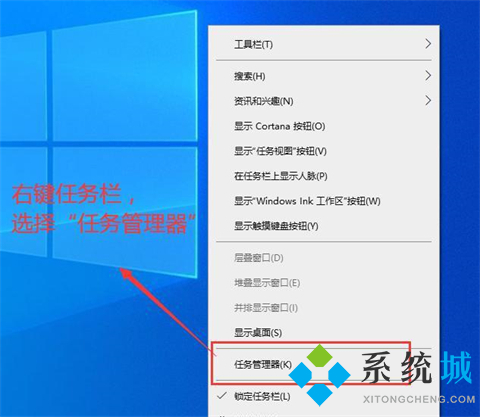
2.单击“详细信息”前方向下的箭头,即可以显示出来任务管理器的标题栏;
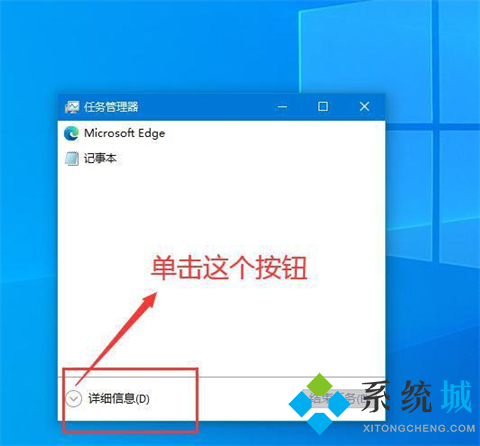
3.下图就是显示完整的“任务管理器”了。
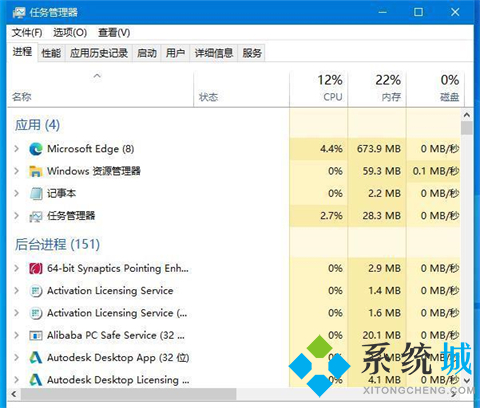
以上就是小编为大家带来的win10任务管理器没有标题栏的解决方法,希望能对大家有所帮助。
该文章是否有帮助到您?
常见问题
- monterey12.1正式版无法检测更新详情0次
- zui13更新计划详细介绍0次
- 优麒麟u盘安装详细教程0次
- 优麒麟和银河麒麟区别详细介绍0次
- monterey屏幕镜像使用教程0次
- monterey关闭sip教程0次
- 优麒麟操作系统详细评测0次
- monterey支持多设备互动吗详情0次
- 优麒麟中文设置教程0次
- monterey和bigsur区别详细介绍0次
系统下载排行
周
月
其他人正在下载
更多
安卓下载
更多
手机上观看
![]() 扫码手机上观看
扫码手机上观看
下一个:
U盘重装视频











